2025年推薦12款【高質感PPT模板網站+AI簡報生成工具】免費下載簡報範本
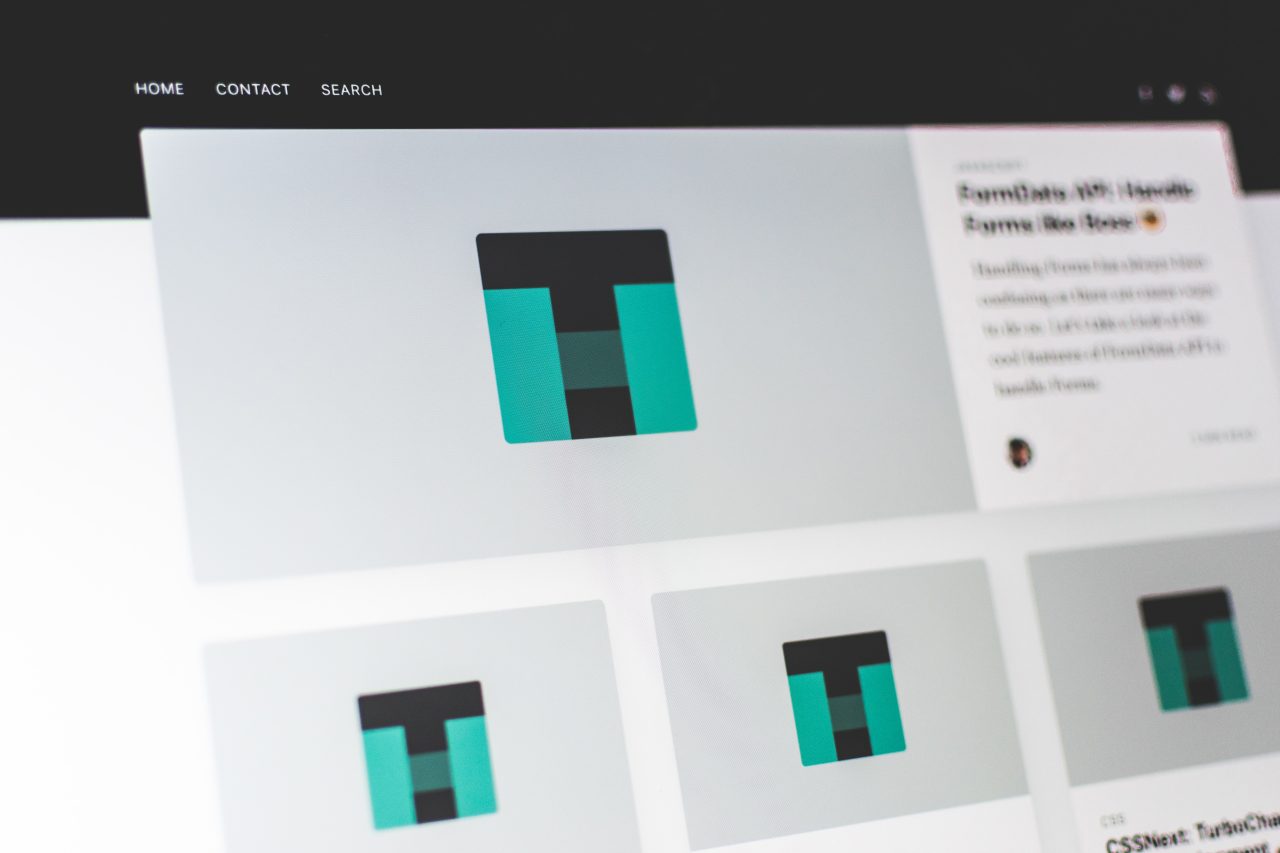
打開空白PPT不知從何寫起,想到背景圖表、表格樣式、配色設計就頭痛,該怎麼製作出精美專業又清楚的簡報?讓AI幫你一秒做出PPT!《104職場力》實測並整理AI簡報生成工具和多款高質感PPT模板網站,無論商務、演講、會議、提案等場合,時尚繽紛的韓系簡報、精簡大氣美系簡報、清新簡約日系風、專業職人風格...,各種範本免費下載!本文更加碼教學PPT轉PDF,並由簡報大師憲哥謝文憲、王永福教你專業簡報邏輯。
文/《104職場力》
- 本文導覽(點選連結可至指定章節閱讀)
下周部門會議被指定上台報告,主管更吩咐得做簡報,讓我好緊張。看著前輩的報告簡單俐落、畫面與資訊清楚又有設計美感,回頭看看自己過往簡報...簡直不忍直視。到底問題出在哪呢?
《104職場力》小編特別整理8個海量免費的簡報設計模板網站,不論各行各業,做專案、年度報表、企劃提案、產品介紹等皆能找到合適模板,簡報設計一下上手,清楚呈現各項資訊!
超實用的PPT模版、簡報範本網站
| 網站 | 特色 |
|---|---|
| slidesgo | 近7000個免費簡報模板可以選擇 |
| OfficePLUS | 微軟於中國Office官方網站所提供之簡報模板 |
| SlidesCarnival | 提供顏色之分類方式,讓你輕鬆找到鍾愛的色系 |
| freepiker | 支援PowerPoint、Google Slides、keynotes、Canva |
| showeet | 可以選擇 4:3 或 16:9 兩種尺寸 |
| ALLPPT | 每天更新,每種模板皆提拱30至40張投影片 |
| PPT BIZCAM | 可簡易預覽3至5頁的內頁 《104職場力》小編激推款 |
| SaebyeolPPT | 清楚標示模板所使用的各色色碼,避免色差 |
| Canva | 標榜任何人都能輕鬆上手的Visual Suite,提供多款精美簡報版型,滿夯的線上編輯平台 《104職場力》小編激推款 |
| Slidehunter | 數千款簡報模版,可支援Keynote, Google Slides, Microsoft Office for Macs |
| Design AC | 不只PPT模版,更提供卡片、名片、海報、宣傳單、簡報、賀卡、月曆、商標LOGO等各種設計模版 |
| Gamma | AI生成簡報工具!一眼瞬間即可建立簡報、網站等內容 《104職場力》小編激推款 |
1. slidesgo
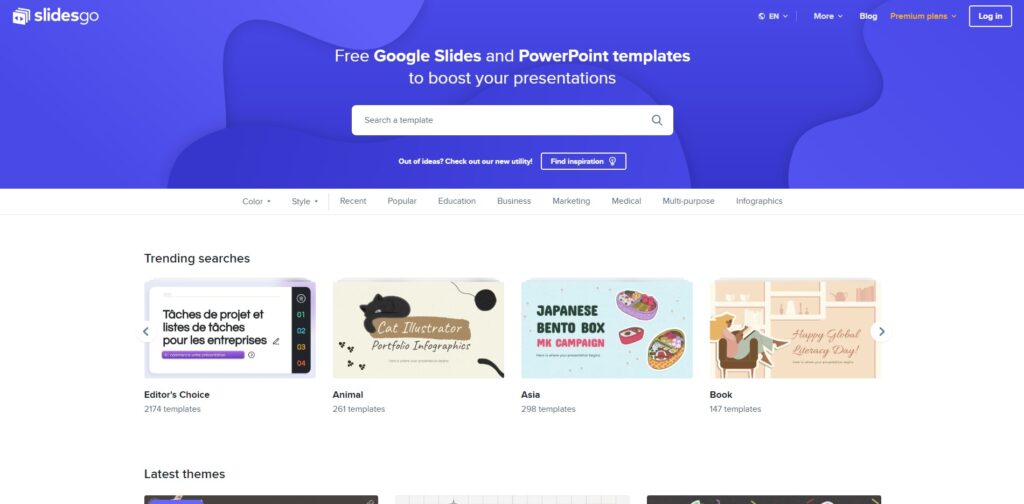
slidesgo相信許多人不陌生,近7000個免費簡報模板可以選擇,不同需求如「商業」、「行銷」或是泛用型簡報模板皆有,透過用途篩選找到合適的模板。
- 網站連結:slidesgo
- 網站語言:英文
- 費用:免費(有下載限制)
- 頁面中的 "Filter by" 選項 "License" 選擇 "Free" 即可篩選免費模板(近7000個)
- 版本:PowerPoint、Google Slides
2. OfficePLUS 微軟官方Office模板
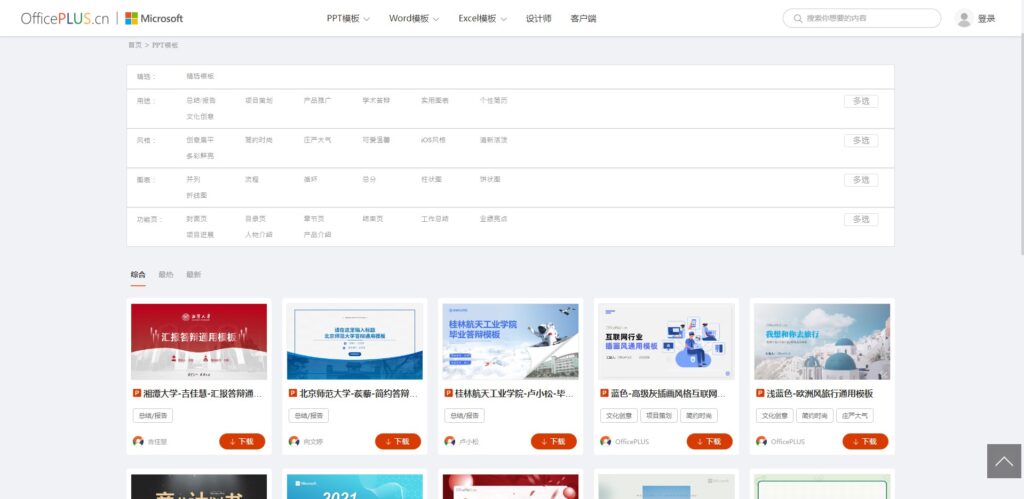
微軟於中國Office官方網站所提供之簡報模板,提供超過1500種不同用途模板,可以依照「用途」、「風格」、「圖表」、「功能頁」篩選,如總結報告或產品推廣皆能選擇。
- 網站連結:OfficePLUS
- 網站語言:簡體中文
- 費用:免費(微信登入無限制下載)
- 版本:PowerPoint
3. SlidesCarnival
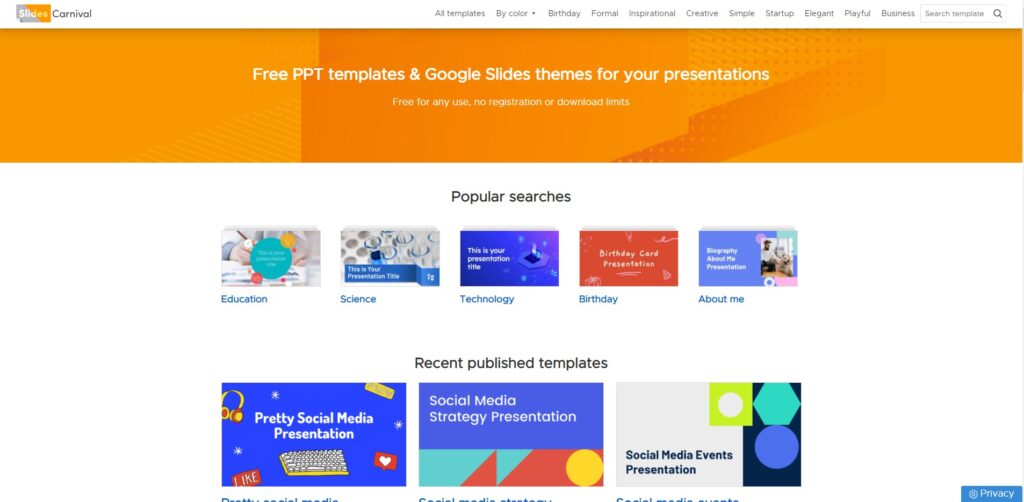
提供超過兩百個簡報模板,若對簡報主視覺色彩有特別要求者,網站提供顏色之分類方式,讓你輕鬆找到鍾愛的色系。模板提供PowerPoint或Google Slides版本,部分更提供Canva版本可以使用。
- 網站連結:SlidesCarnival
- 網站語言:英文
- 費用:免費
- 版本:PowerPoint、Google Slides,部分提供Canva
4. freepiker
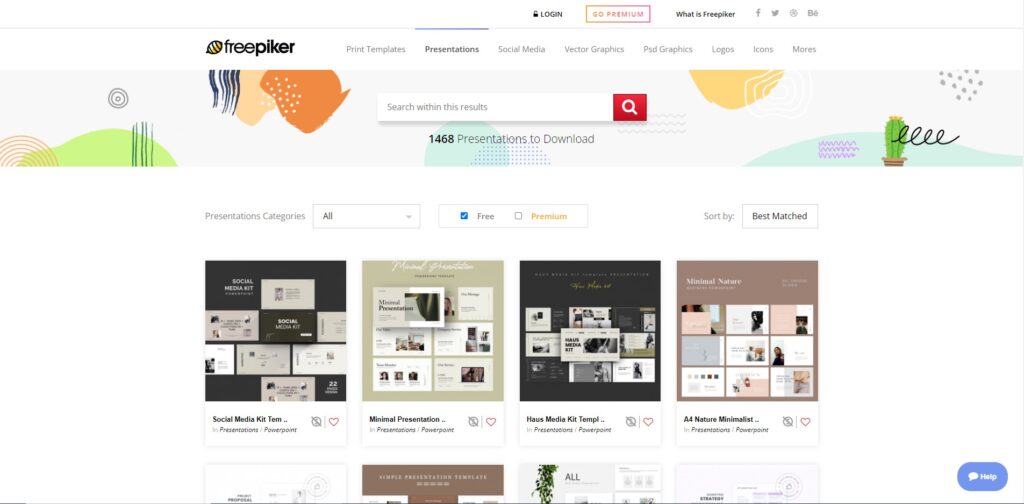
提供近1500種簡報模板可供下載,另外是使用keynote、Google Slides或Canva的使用者也有多種模板得選擇。美中不足的地方是沒有分類,僅能逐頁瀏覽。
- 網站連結:freepiker
- 網站語言:英文
- 費用:部分免費(需註冊登入)
- 版本:PowerPoint、Google Slides、keynotes、Canva
5. showeet
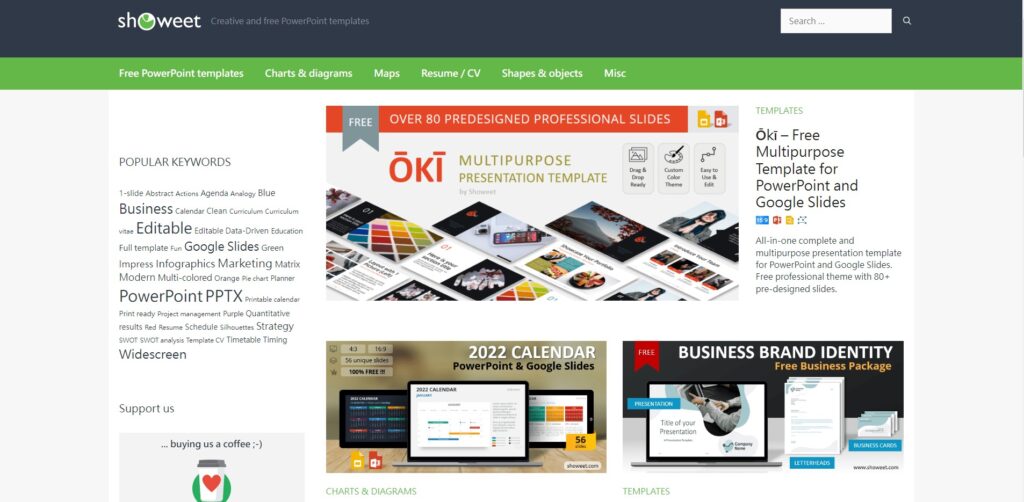
提供兩百多種不同特色的簡報模板可以依照個人喜好選擇,每種模板都有多種用途,並非侷限於特定領域與面向,有的更可以選擇 4:3 或 16:9 兩種尺寸。
- 網站連結:showeet
- 網站語言:英文
- 費用:部分免費
- 版本:PowerPoint、Google Slides
6. ALLPPT
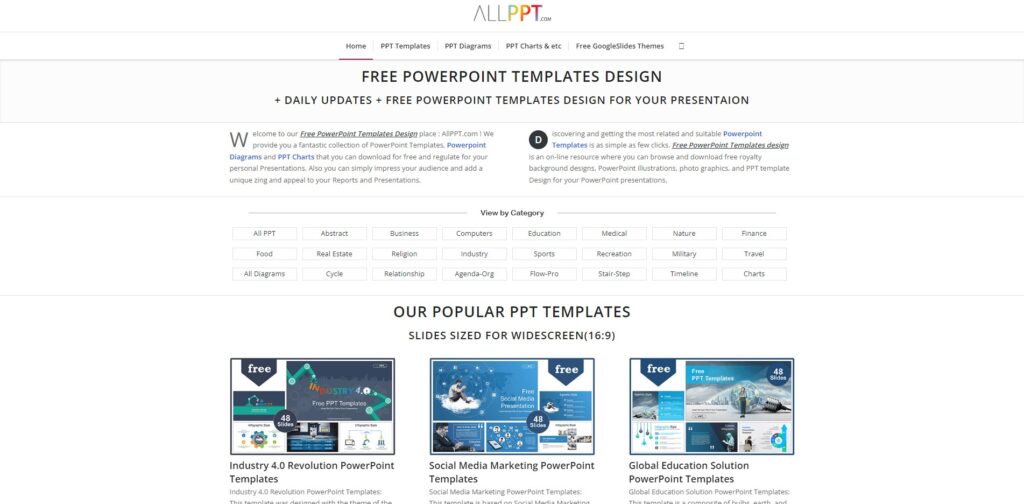
網站主打完全免費、每天更新,將近1000個簡報模板可以選擇、15種分類不擔心找不到合適的。更具特色的是每種模板皆提拱30至40張投影片的圖表、版面及字體搭配,依據自身需求選用。
- 網站連結:ALLPPT
- 網站語言:英文
- 費用:免費
- 版本:PowerPoint
7. PPT BIZCAM
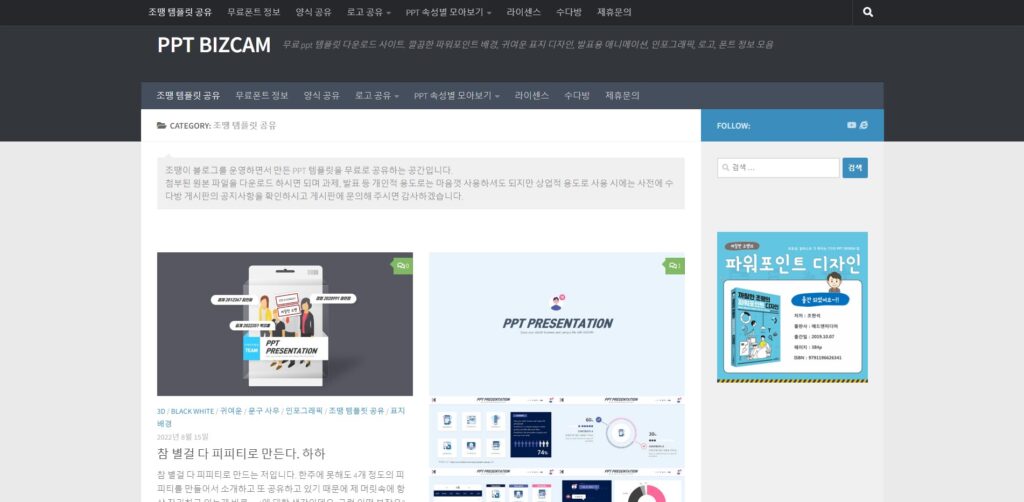
提供上千種不同風格的簡報模板,惟網站語言為韓文,但多數模板在清單頁面可簡易預覽3至5頁的內頁,讓你清楚了解含有那些設計與圖像表格。(《104職場力》小編愛用推薦)
- 網站連結:PPT BIZCAM
- 網站語言:韓文
- 費用:免費
- 版本:PowerPoint
8. 새별의 파워포인트 SaebyeolPPT
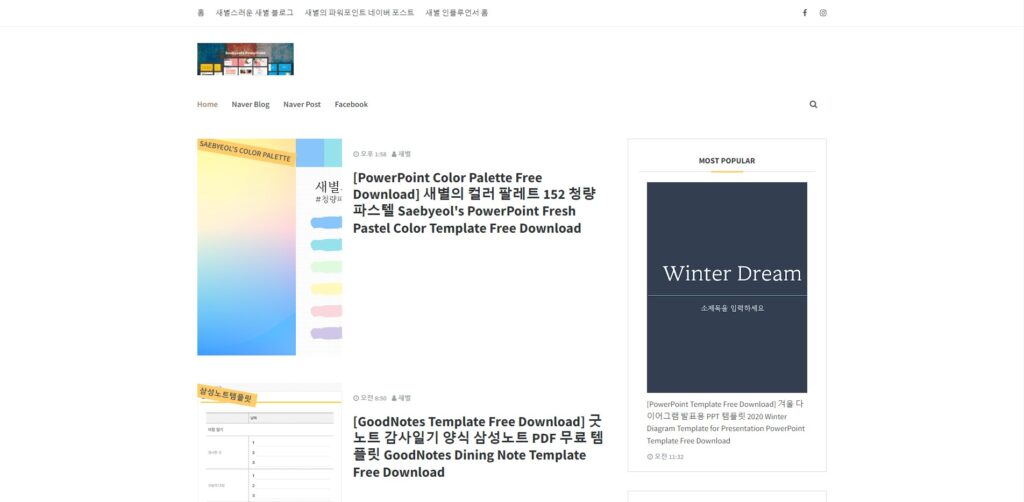
由韓國人經營架設的免費模板網站,提供上百種不同風格的簡報模板,特色在於清楚標示模板所使用的各色色碼,避免了不同顯示器產生的色差。
另外若有GoodNotes筆記模板需求,近期網站也開始提供簡易免費模板可供下載。
- 網站連結:SaebyeolPPT
- 網站語言:韓文、英文
- 費用:免費
- 版本:PowerPoint
9. Canva
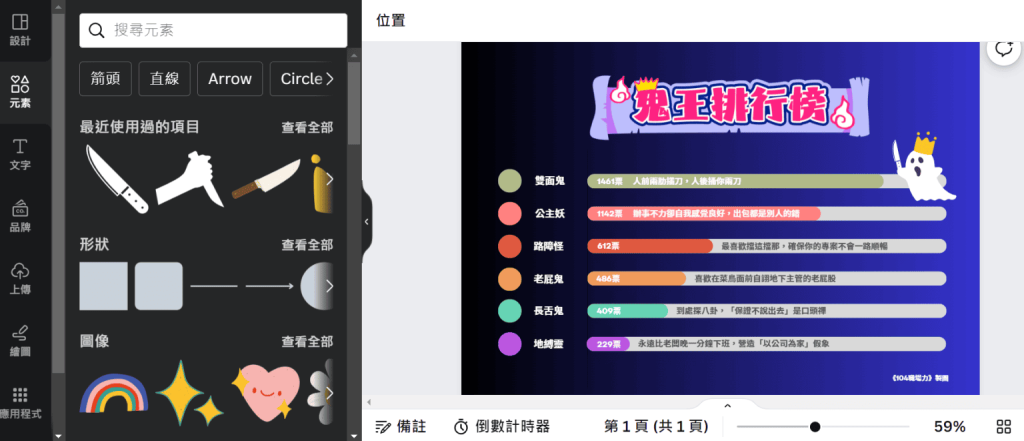
Canva 是一款相當多人使用的線上簡報設計編輯平台,可使用現有的免費版型進行魔改,有些較進階精美的版型則需要付費才能解鎖。不過經小編實測,覺得如果沒有高度設計需求,其實免費版版型算是滿夠用的。介面也相當容易上手,特別是元素區有相當多實用小圖,可快速搜尋、套用,不用自己畫或另外上網搜圖,相當方便。(《104職場力》小編愛用推薦)
- 網站連結:Canva
- 網站語言:中文
- 費用:免費(可付費解鎖進階版)
- 版本:PowerPoint
10. Slidehunter
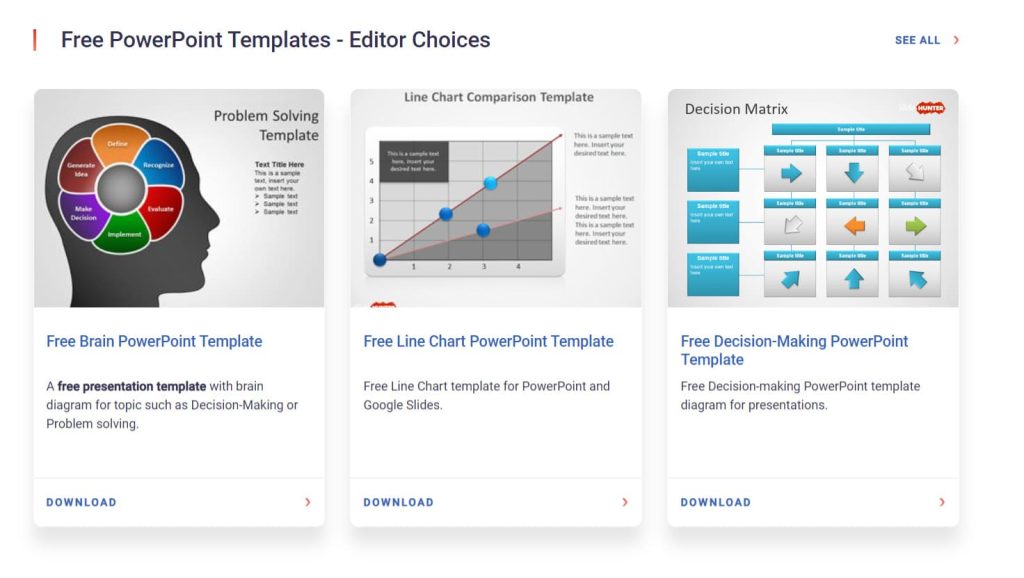
可下載數千款簡報模版(需先註冊成免費會員),可依情境去尋找適合的版型。這個網站提供的簡報的最大特色,是有許多精美視覺圖解,如果你的資料中有大量表格或數據,不妨到Slidehunter找找,讓你的簡報更一目了然。
- 網站連結:Slidehunter
- 網站語言:英文
- 費用:免費
- 版本:PowerPoint、Keynote、Google Slides、Microsoft Office for Macs
11. Design AC
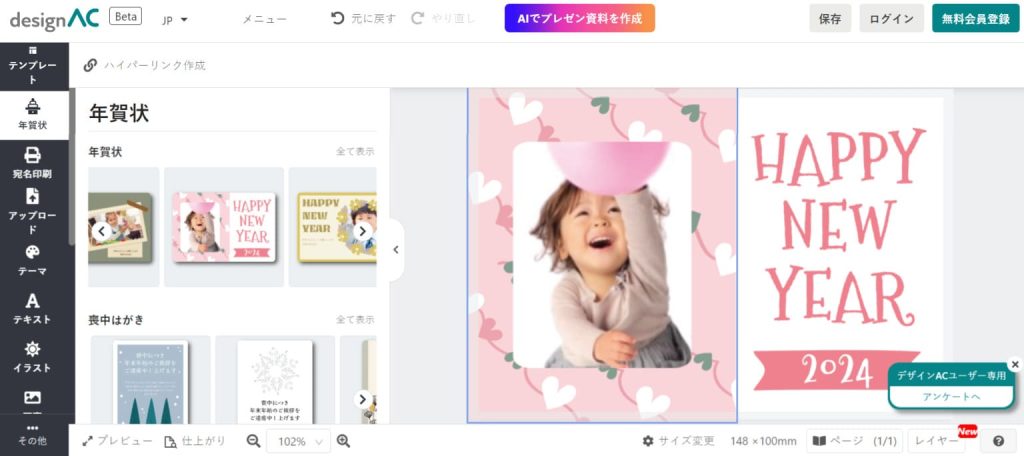
日本線上設計編輯平台,不只提供PPT模版,更提供卡片、名片、海報、宣傳單、簡報、賀卡、月曆、商標LOGO等各種設計模版,甚至能輕鬆做出Youtube縮圖、IG限動。網站可切換成中文介面,不用擔心看不懂日文。而且他們的圖片素材相當豐富,是直接使用 illustration AC 和 photo AC 圖庫網站。
- 網站連結:Design AC
- 網站語言:日文、中文、英文
- 費用:免費
- 版本:PowerPoint、PNG、JPG、PDF
12. Gamma
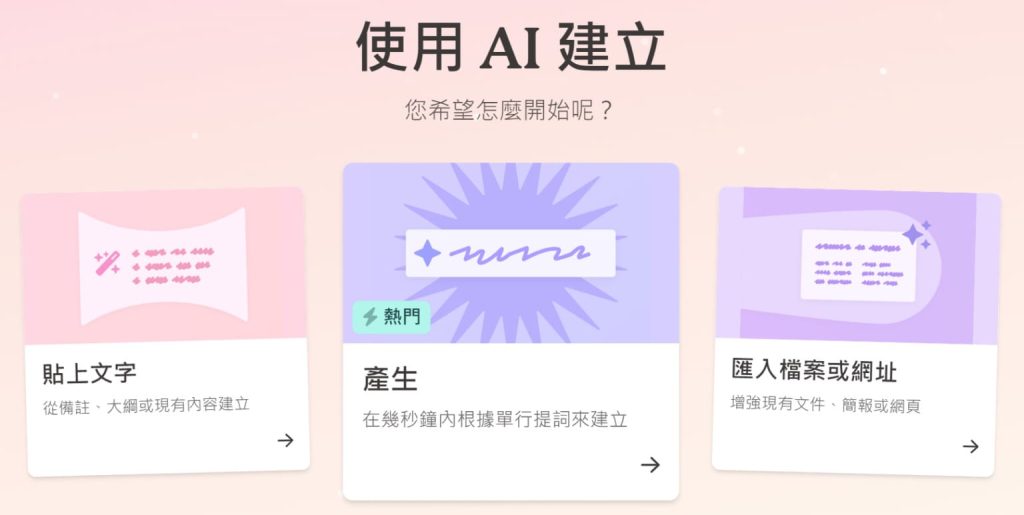
這是一個強大的AI內容製作工具,可以快速生成PPT簡報、網站、文件。以下為《104職場力》小編實測「如何無腦生出專業簡報」過程:
1. 選擇產生「簡報內容」並選擇想要的卡片張數(即簡報頁數)
2. 輸入簡報主題,點擊「產生大綱」
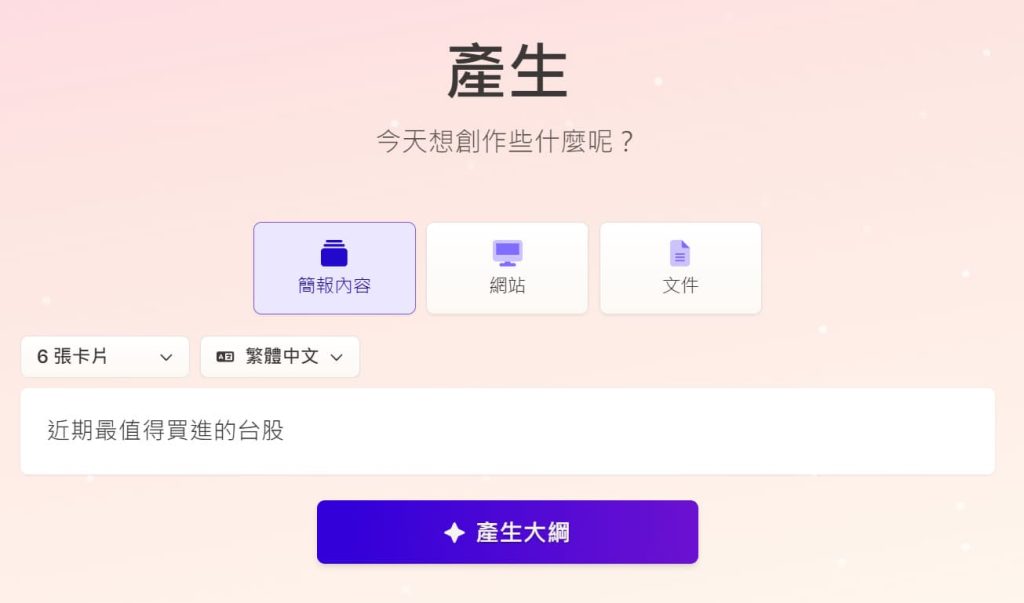
為了測試AI有多強大,小編故意將主題設定較直白絕對不是因為台積電又破千元。一眼瞬間,AI立刻列出6頁簡報大綱,從台股近期表現到風險分析、策略建議等,讓整份簡報看起來面面俱到。如果不滿意大綱,也可以手動刪除,或點擊「產生大綱」讓AI生一批新大綱。

3. 還可以進一步設定每頁簡報的內容詳細程度、風格。小編選擇詳細內容,打算看看AI會端出什麼菜!
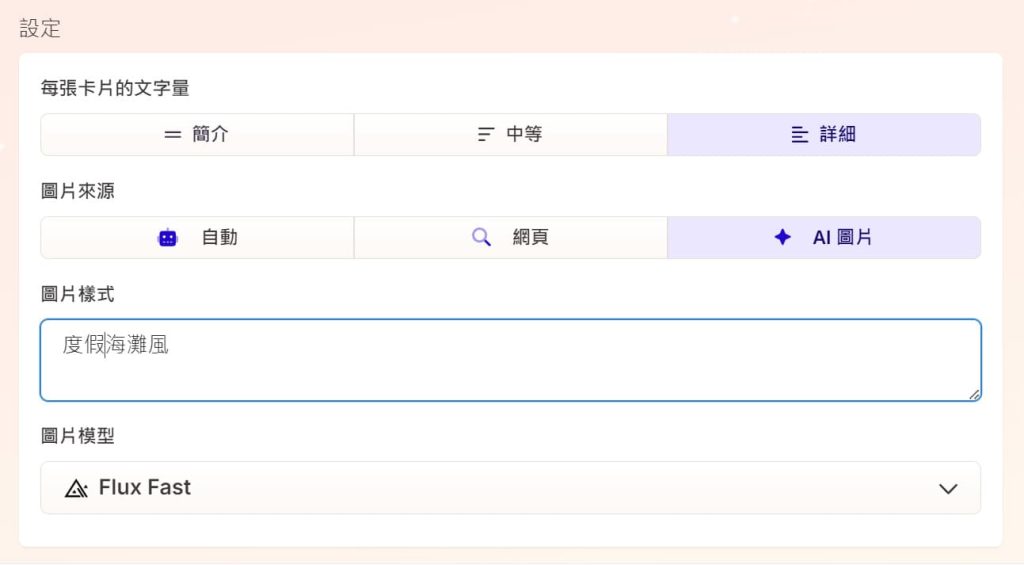
雖然小編不是少年股神,但這份簡報看起來還不錯,對吧!
(重要:以下簡報內容僅為AI生成示意,請勿作為投資依據)
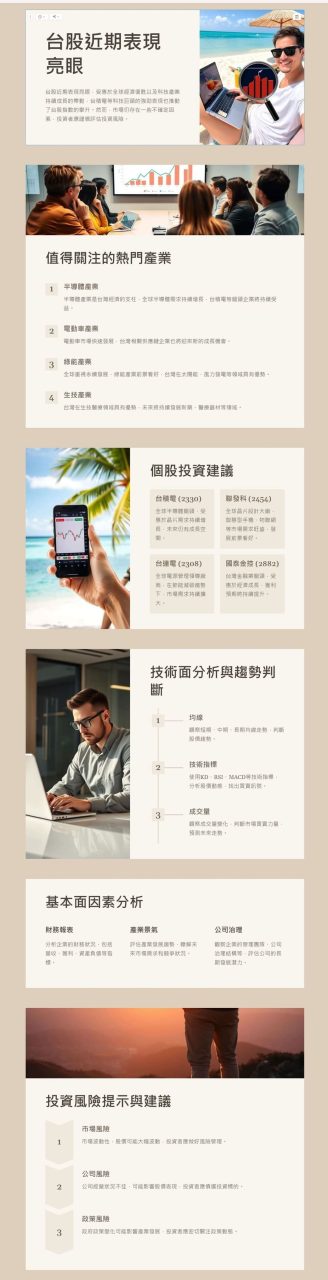
- 網站連結:Gamma
- 網站語言:繁體中文
- 費用:免費試用版、付費進階版
- 版本:PowerPoint、PNG、PDF
更多【免費 PPT 簡報模板懶人包】「電獺少女」推薦五個超好用網站
加碼不藏私技巧:「PPT轉PDF」教學
完成後的PPT簡報,有時為保持原創性、避免他人修改,需要轉成PDF檔案,步驟如下:
- 選取[檔案]>[匯出]
- 選取[建立 PDF/XPS 文件],點選右方[建立 PDF/XPS](如下圖示意)
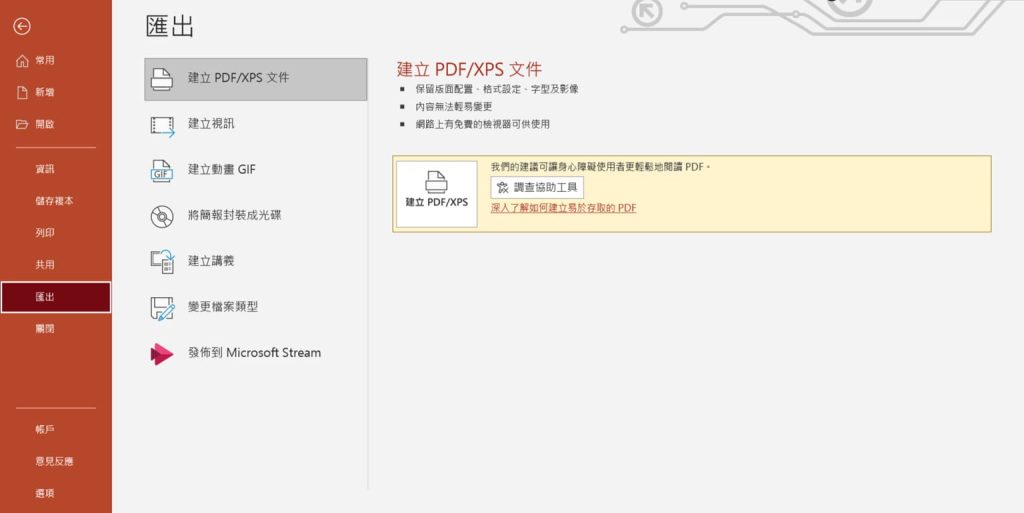
- 在[檔案名稱]方塊中輸入名稱
- 選擇適合的[最佳化]輸出品質,如果想要列印,建議選取[標準]。 如果用於電子郵件或電腦投影使用,可以 選取[最小值]以避免檔案過大。
- 按一下[發佈]
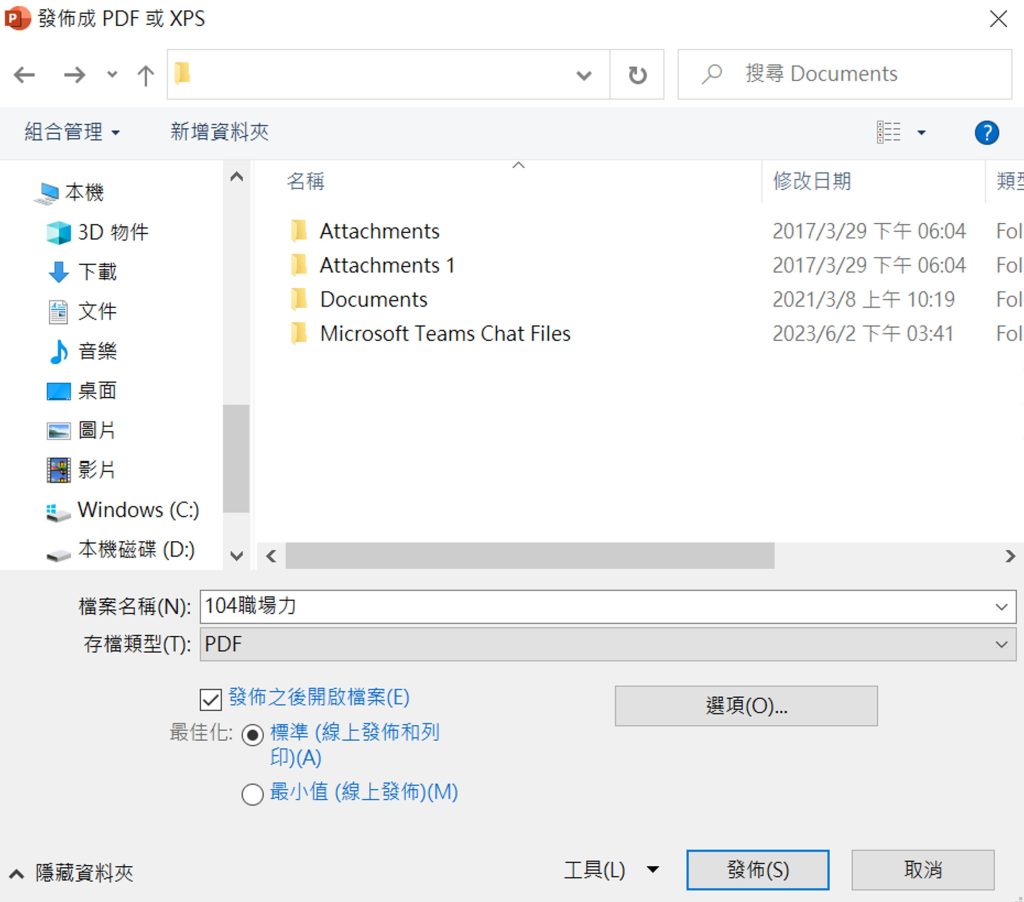
專家手把手帶你做超強簡報:千萬講師謝文憲、王永福劃重點
不論求學或工作階段坐在臺下聽取他人簡報,當看到畫面密密麻麻的文字,講者又像讀稿機把每個文字都念過去,是否就昏頭不想看下去了?換作自己站在台上時,該如何避免此種狀況發生呢?
簡報製作不外乎幾個重點,「字體清楚」、「資訊明確易辨認」、「畫面簡潔」、「字數勿太多」、「透過圖表或圖像帶出重點」等,依據欲講述的內容選擇合適的表達方式,才能明確傳達每一頁的資訊。
令人驚艷的簡報設計與報告方式值得我們多加學習,有待加強或較差狀況的簡報則提醒自己勿再犯下同樣錯誤,不斷修正與進步。
簡報界千萬講師謝文憲(憲哥)、王永福(福哥)教你專業簡報該怎麼做:
★ 重點一:先說重點,再講細節
傳統簡報總是先闡述緣由,再專業說明,最後才推導到結論。如果結論是客戶最想知道的事,放在最後面才說,這不是很奇怪嗎?
現代社會講求效率,商務簡報應該要「先說重點,再講細節」。
〈謝文憲教簡報:先說結論再講細節,一開場就要直球對決〉
★ 重點二:善用「倒三角型敘述」
對於實事求是的高階主管而言,精準與有效率的談話一向是成功表達的要訣。掌握福哥說的倒三角訣竅,讓你未來無預期遇見高階主管,「只會想到機會,不再感到害怕」,尤其真的在電梯裡。
〈先講結論!電梯簡報分秒必爭,善用「倒三角型敘述」to the point!〉
★ 重點三:概念愈複雜愈要濃縮
簡報不僅用來傳達資料內容,更重要的是說服。當你只想著傳達資訊,便會在投影片中塞入一大堆資訊;而當你想的是說服聽眾,就會開始思考什麼方式能讓聽眾理解、記住而且被說服。「三重點分割」是非常好用的技巧,如果聽眾連三個重點都記不住,又如何能消化更多內容?
〈你的簡報老是塞滿無極限?千萬級講師王永福:概念愈複雜愈要濃縮〉
★ 重點四:重要比賽別用新手套!
當我們面對愈重要的簡報場合時,應該將場地的不安定因素減至最低,包括設備、音效、麥克風,甚至是我們的衣著、小配件,都要特別留意。千萬講師謝文憲提出一個重要經驗談:「大賽別用新手套」,千萬要注意。
〈憲哥簡報力:「重要比賽別用新手套」關鍵的簡報時機,不要讓陌生的配備平添變數〉
★ 重點五:在對的時間、講給對的人聽
簡報,是職場最不公平的競賽,對的時間、講對的事、給對的人聽,你隨時有機會翻身,反之亦然。你從來不會知道,當你簡報時,誰會坐在下面。只有每一次都做好準備,才能掌握住稍縱即逝的機會!
〈一場簡報讓默默無名的業助驚艷董座!謝文憲:簡報,是職場最不公平的競賽〉
★ 重點六:因地制宜調整你的內容
很多簡報者都會認為「聽眾不懂我要表達的」、「我講的東西很重要、但他們沒興趣」,看在千萬講師謝文憲眼中,優秀的簡報者會視聽眾屬性、需求適時去調整內容,態度不同帶來的結果不同,重點不在誰對誰錯,而在如何改善。
〈我簡報講不好,怎麼想都是聽眾的錯?千萬講師:重點不是誰錯,而是如何改善〉
推薦閱讀: